Вход в консоль DDM
Войдите в консоль управления Advanced:
В списке сервисов выберите Distributed Database Middleware.
Для дальнейшей работы вам потребуется создать (или использовать ранее созданный) VPC, инстанс RDS и инстанс DDM.
Создание инстанса базы данных RDS
Войдите в консоль управления Advanced:
В списке сервисов выберите Relational Database Service.
На отобразившейся странице нажмите Create RDS Instance.
Выберите необходимые параметры, нажмите Next и подтвердите выбранные параметры.
После успешного создания инстанса RDS перейдите к следующему шагу.
Создание инстанса DDM
Вы можете выполнять операции ввода-вывода базы данных в консоли DDM и подключаться к базе данных с помощью драйвера Java database connectivity (JDBC) или клиента MySQL для чтения и записи данных.
После входа в раздел меню Distributed Database Middleware на открывшейся станице в правом верхнем углу нажмите Create DDM Instance.
Укажите нужные параметры:
AZ — укажите зону, где развернется DDM. Также доступно кросс-AZ развертывание для вашего инстанса DDM, однако выбор этой функции увеличит нагрузку на сеть.
Instance Name — укажите название инстанса DDM, которое должно соответствовать следующим требованиям:
не должно содержать пробелы;
должно начинаться с буквы;
количество символов в имени должно быть не меньше 4 и не больше 64;
допустимы только буквы, цифры и дефисы -.
Instance Class — для выбора доступно x86-based general-enchaced. Также к классу инстанса относится vCPU и оперативная память. Для этих параметров укажите необходимую конфигурацию.
Instance Nodes — задайте количество нодов, которые будут развернуты на инстансе DDM. Вы можете добавить до 32 нодов одновременно.
VPC — укажите VPC, к которому будет принадлежать DDM. Для просмотра всех ранее созданных VPC нажмите View VPC.
ПримечаниеИнстанс DDM должен располагаться на том же VPC, что и инстансы базы данных MySQL.
Subnet — будет выбран автоматически после выбора VPC.
Security Group — выберите Группу Безопасности, рекомендуемую для вашего DDM, приложений и RDS БД MySQL для их взаимодействия друг с другом.
Parameter Template — выберите шаблон параметров, который будет служить для управления ядром базы данных.
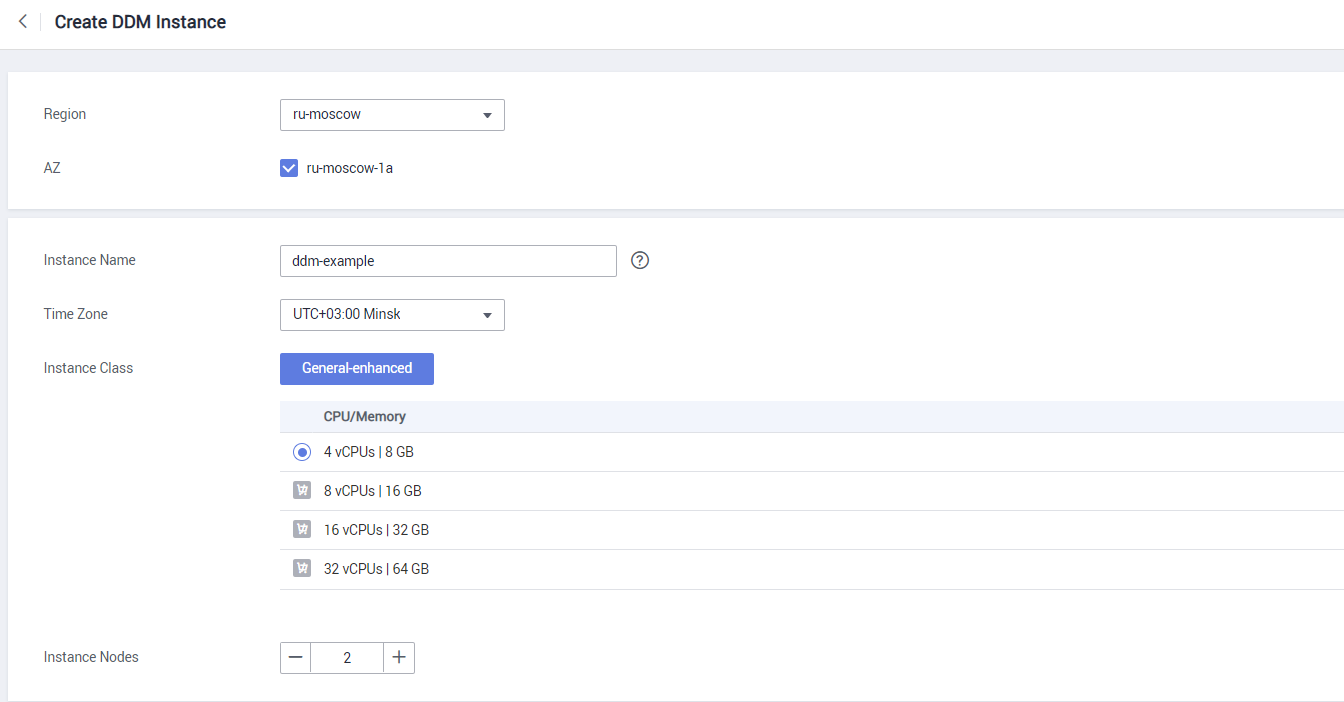
Создание схемы
Войдите в консоль управления Advanced:
В списке сервисов выберите Distributed Database Middleware.
В навигационной панели выберите нужный инстанс DDM и в колонке Operation нажмите Create Schema.
На отобразившейся странице выберите режим
, укажите название схемы, выберите количество экземпляров для одного инстанса базы данных.ПримечаниеРежимы шардирования:
Sharded (шардированный) — одна схема соответствует нескольким инстансам базы данных.
Unsharded (нешардированный) — одна схема соответствует одному инстансу базы данных и для этого инстанса создается только один шард базы данных.
Название схемы может содержать от 2 до 24 символов, должно начинаться с буквы и содержать в себе буквы, цифры и нижние подчеркивания``_``.
Количество шардов на инстанс БД может быть от 1 до 64.
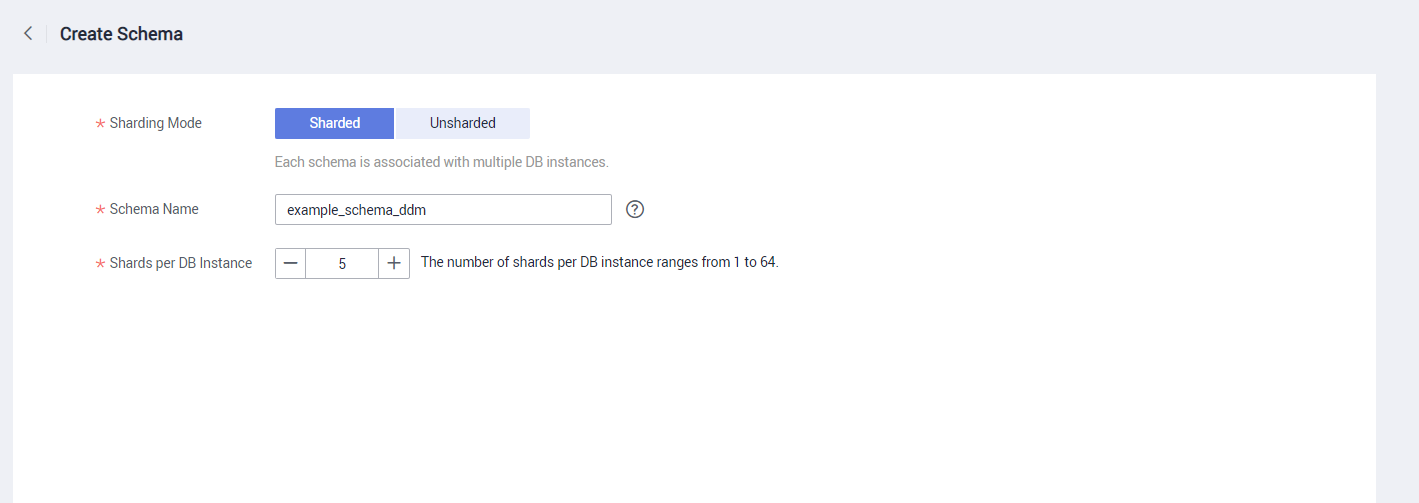
Нажмите Next: Select BD Instance.
На вкладке RDS DB Instances выберите нужную позицию. Здесь вы можете настроить инстансы в качестве нешардированных узлов хранения. Для этого нажмите Preview.
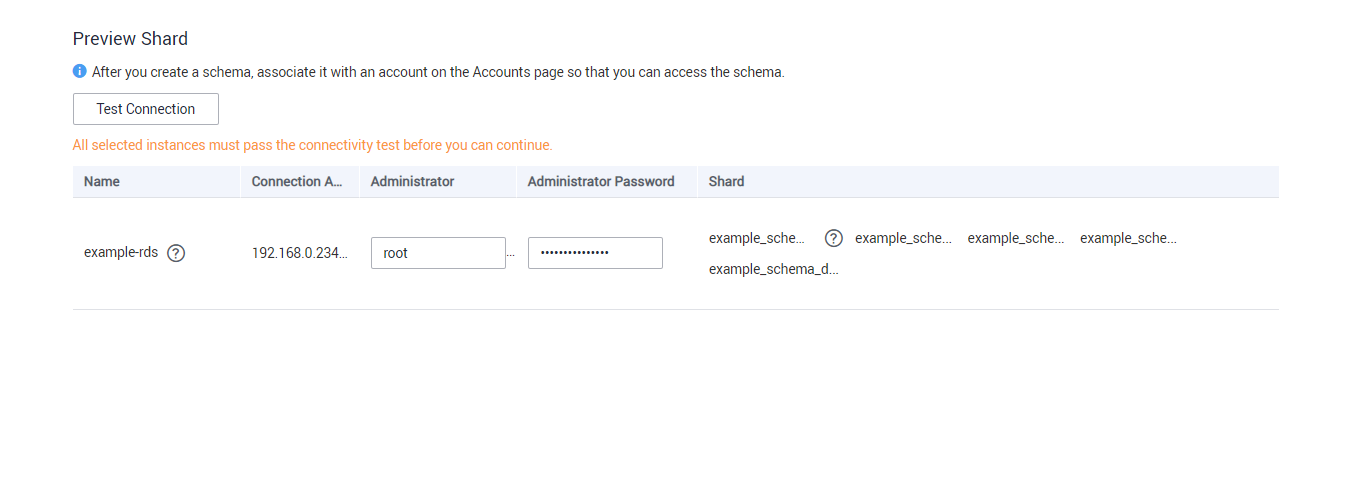
На отобразившейся странице введите пароль администратора базы данных RDS.
Проверьте соединение, нажав кнопку Test Connection.
Нажмите Finish.
Для просмотра информации о схеме нажмите на имя инстанса DDM, в левом навигационном меню выберите Schemas и нажмите на имя нужной схемы.
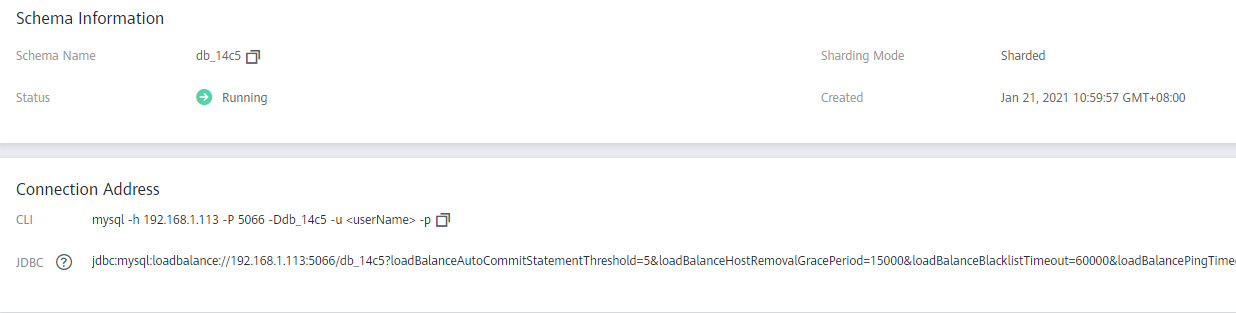
Следующим шагом создайте аккаунт DDM.